Win10 21H1更新失败了该怎么办?
Windows 10 21H1版本发布了,很多小伙伴已经迫不及待想更新体验一下了,不知道大家更新成功没有。Win 10 21H1在更新的时候更新失败怎么办?更新失败后我们怎么解决呢?一起跟小编来看看吧。

更新日期:2021-12-24
来源:纯净版系统
5月19日微软最新Windows10 May 2021(21H1)功能更新终于发布了,目前还处于分阶段的部署推出当中,持续时间可能要数周甚至一个月,而且并非所有的设备都能够获得升级,如果你等不及要体验Windows10 May 2021功能更新的话,那么这里为大家介绍了三种下载和安装Windows10 May 2021功能更新的方法。
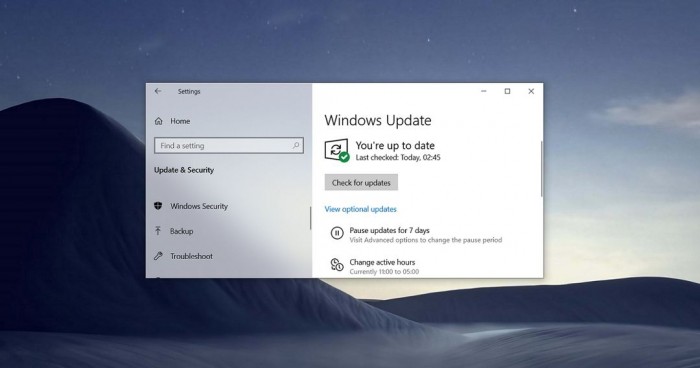
WindowsUpdate
目前,Windows10 May 2021功能更新仅向部分用户开放,大部分用户暂时不会在任务栏上收到更新通知。不过如果你足够幸运,那么你可以通过WindowsUpdate来下载和安装Windows10 May 2021功能更新。
这种升级方式最为简单,用户只需要打开设置应用,前往WindowsUpdate页面,点击“检查更新”,然后点击“下载并安装”就可以了。
如果你可以通过WindowsUpdate方式检查到该功能更新,步骤如下
1、打开Windows设置应用(通过开始或搜索)
2、点击“更新和安全”选项。
3、选择WindowsUpdate
4、点选“检查更新”
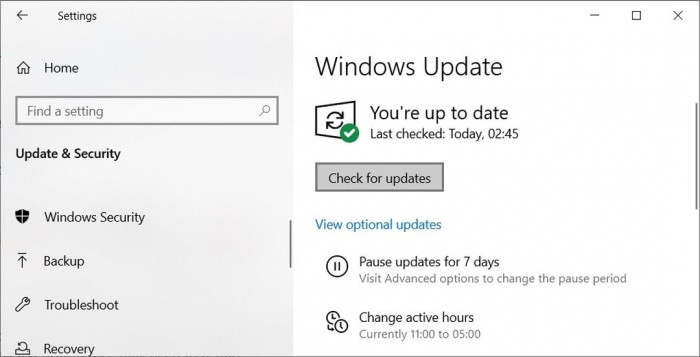
5、等待“检查更新”完成。
6、在“可选的更新”下,点击下载和安装。
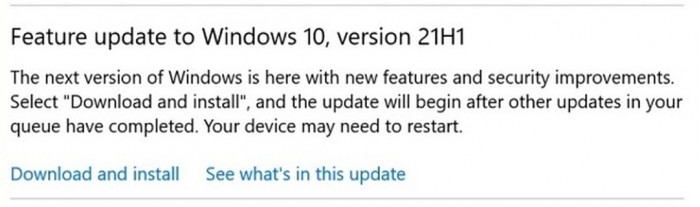
7、下载Windows102021年5月更新
8、下载后,刷新设置页面。
9、点击“立即重启”以应用更新。
如果你没有看到“FeatureupdatetoWindows10,version21H1”,那么说明目前该功能更新还没有为你的设备准备好。像往常一样,该更新是微软基于云的分阶段推出的一部分,它旨在最初达到有限数量的用户。
使用UpdateAssistant工具
步骤如下
1、前往微软的Windows10下载中心
2、刷新页面直到你看到“Windows10 May 2021Updatenowavailable”
3、在微软网站上点击“UpdateNow”
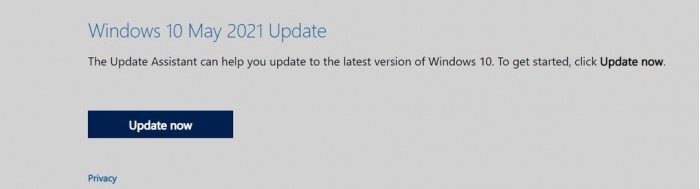
4、将会下载“Windows10Upgrade.exe”
5、下载完成之后,双击Windows10Upgrade可执行文件
6、在UpdateAssistant工具中,点击“UpdateNow”
7、阅读,接受条款和条件(如果有的话)。
8、点击“下一步”
9、UpdateAssistant工具将会检查更新
10、在更新完成检测之后,就会开始下载
11、在下载完成之后,安装页面就会出现
12、点击“立即重启”按钮
UpdateAssistant工具自动下载和安装更新到你的设备上,不需要你的任何操作。最终结果与WindowsUpdate设置过程相同,但它并不总是正常工作。如果你在UpdateAssistant工具中没有看到更新,或者在过程中出现了卡顿,你可以取消这个过程,并尝试第三种方法。

使用MediaCreationTool创建
如果上述两种方式都无法升级,那么你可以使用MediaCreationTool来下载和升级到Windows10 May 2021功能更新。这个工具早在2015年就发布了,它仍然允许用户安装更新,没有任何问题。它也可以用来更新其他设备,而不删除个人文件或应用程序。
要使用MediaCreationTool安装Windows1021H1版,请遵循以下步骤。
1、打开微软的下载中心,本站也提供【MediaCreationTool21H1】文件下载。
2、点击蓝色的“立即下载工具”
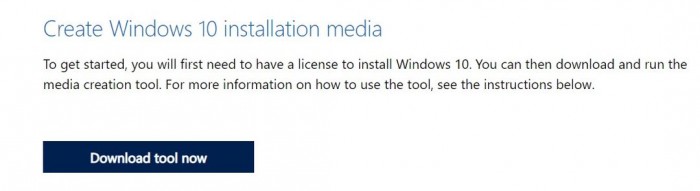
3、将会下载MediaCreationTool21H1.exe
4、打开MediaCreationTool可执行文件
5、如有要求,请允许管理员(权限)访问。
6、阅读并同意条款和条件。
7、在“你想做什么?”页面,选择“立即升级此电脑”。
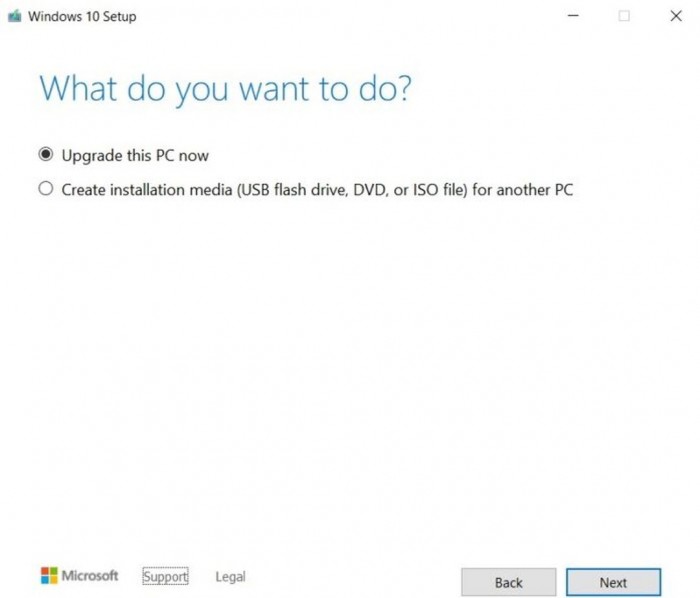
8、点击“下一步”。
9、选择“保留个人文件和应用程序”。如果你想纯净安装,选择第二个选项。
10、点击‘下一步’继续。
就像WindowsUpdate或UpdateAssistant工具一样,微软的MediaCreationTool也将开始下载和安装过程。
Win10 21H1更新失败了该怎么办?
Windows 10 21H1版本发布了,很多小伙伴已经迫不及待想更新体验一下了,不知道大家更新成功没有。Win 10 21H1在更新的时候更新失败怎么办?更新失败后我们怎么解决呢?一起跟小编来看看吧。

Win10收不到21H2更新 Win10 21H2版本如何更新
Win10收不到21H2更新怎么办?Win10 21H2 太阳谷版本是Win10系统的一个官方最新更新版本,增加了很多实用功能,同时对原系统稳定性进行了优化,可以说Win10太阳谷系统是2021年最好用的PC操作系统正式版将于10月份发布,如果你想体验Win10 21H2系统的话,那

Win10 21H1更新后出现无限蓝屏怎么解决?
Win10 21H1系统是现在最新的Win10电脑操作系统,很多用户都更新了,最近有很多用户反应在使用Win100 21H1系统时,遇到了蓝屏问题,提供AD SYSTEM CONFIG INFO,这是怎么一回事呢?这个错误代码的蓝屏问题该怎么解决呢?下面小编就为大家带来详细的解决方

Win10 21H1更新出现错误0xc1900223怎么办?
最近使用Win10 21H1系统的用户向小编反馈他的电脑在更新的时候遇到了更新失败,尝试了多种方法之后都无果。更新失败的错误代码为0xc1900223,更新不了的小伙伴可以参考一下今天小编为大家提供的解决方法吧,希望对您有帮助。

针对windows10的功能更新 版本21H1更新失败
针对windows10的功能更新,版本21H1更新失败,近期微软发布了win10最新版21H1,不少朋友反映在升级21H1的过程中一直更新失败,无法完成新功能的更新,新手面对此故障问题都不懂怎么修复?这里告诉大家一招完美解决win10 21H1更新一直安装失败的方法。

Win10 21H1更新报错该怎么处理?
Win10的新版本21H1一更新就引得很多人立马更新下载,成为了热议话题,但新版本毕竟还没稳定,因此大家在安装新版本的过程中除了很多问题。今天就让小编带大家看看Win10 21H1更新出错的几种常见问题吧。

Win10 21H1更新后Office用不了了怎么办?Office无法使用
很多用户都反馈在Win10 21H1更新了之后就发现Office无法使用了。Office打也打不开,这非常影响我们工作和学习,没有了Office,我们基本什么也干不了。所以快来跟着小编一起解决吧。具体怎么解决看下面的详细介绍吧。
